जो कोई भी लेखन करता है, उसके लिए अपने व्याकरण को दोबारा जांचने का एक तरीका होना एक आवश्यकता है। Google डॉक्स उपयोगकर्ताओं को व्याकरण की समीक्षा के लिए अच्छे उपकरण खोजने में कठिन समय था, लेकिन Google डॉक्स के लिए व्याकरण के साथ, यह अब कोई समस्या नहीं है। यदि आप क्रोम ब्राउज़र पर Google डॉक्स का उपयोग करते हैं, तो यह आपके लेखन को बेहतर बनाने के लिए एकदम सही टूल है।
अपने Google डॉक्स व्याकरण जांच के लिए व्याकरण का उपयोग क्यों करें
व्याकरण की जाँच के लिए व्याकरण सबसे प्रसिद्ध उपकरणों में से एक है। यदि आप अक्सर Google डॉक्स में लिखते हैं, तो यह आपके लेखन को बेहतर बनाने और पेशेवर दस्तावेज़ बनाने को और भी आसान बनाने में आपकी सहायता करने वाला टूल है।आपके द्वारा लिखे गए शब्दों में व्याकरण की गलतियों को खोजने और सुधारने में मदद करने के लिए आपके दस्तावेज़ को व्याकरणिक रूप से स्कैन करता है।
यदि आप किसी विशिष्ट उद्देश्य के लिए लिख रहे हैं, जैसे काम, या शायद पुस्तकों की एक श्रृंखला बना रहे हैं जो एक विशिष्ट शैली का उपयोग करते हैं, तो आप कस्टम शैलियों के साथ काम करने के लिए व्याकरण को भी सेट कर सकते हैं। उदाहरण के लिए, यदि आपकी कंपनी शैली ऑक्सफ़ोर्ड अल्पविराम (पिछले एक को छोड़कर सूची में सभी वस्तुओं के बाद अल्पविराम) से बचने के लिए है, तो आप ट्रैक पर बने रहने में सहायता के लिए एक कस्टम शैली आइटम बना सकते हैं। हालांकि, इस सुविधा का उपयोग करने के लिए आपके पास व्याकरण का व्यावसायिक संस्करण होना चाहिए।
व्याकरण के लिए सदस्यता के तीन स्तर हैं। नि:शुल्क योजना व्याकरण, वर्तनी और विराम चिह्न के लिए एकल उपयोगकर्ता मूल लेखन सुधार प्रदान करती है। प्रीमियम योजना एकल उपयोगकर्ता के लिए अधिक उन्नत प्रतिक्रिया प्रदान करती है, और व्यापार योजना तीन या अधिक उपयोगकर्ताओं के लिए उन्नत प्रतिक्रिया प्रदान करती है।
आप अपने व्यक्तिगत शब्दकोश में विशिष्ट शब्द जोड़ सकते हैं, यहां तक कि एक निःशुल्क खाते से भी।ऐसा करने के लिए, आपको ग्रामरली वेबसाइट पर अपने खाते में लॉग इन करना होगा और कस्टमाइज़ चुनें, वहां आपको अपने Personal Dictionary में एक शब्द जोड़ने का विकल्प दिखाई देगा।या आप अपनी भाषा वरीयता समायोजित कर सकते हैं।
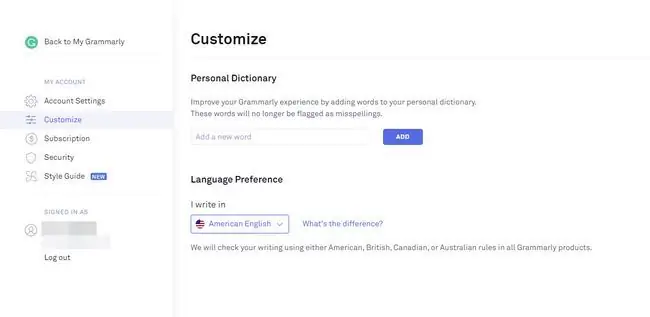
Google डॉक्स के लिए व्याकरण कैसे स्थापित करें और उसका उपयोग कैसे करें
Google डॉक्स के लिए व्याकरण का उपयोग करने की तैयारी करते समय सबसे पहली बात यह जानना है कि आप इसे केवल क्रोम ब्राउज़र पर ही उपयोग कर सकते हैं। ऐसा इसलिए है क्योंकि Google डॉक्स के लिए व्याकरण वास्तव में एक क्रोम एक्सटेंशन है जिसे Google डॉक्स के साथ काम करने के लिए आर्किटेक्ट किया गया है।
-
आरंभ करने के लिए, आपको सबसे पहले Google क्रोम के लिए ग्रामरली एक्सटेंशन इंस्टॉल करना होगा। यह आपको क्रोम स्टोर में मिल जाएगा। ऐसा करने के बाद, Chrome में जोड़ें क्लिक करें।

Image -
आपको एक्सटेंशन जोड़ने के लिए कहा जा सकता है। एक्सटेंशन जोड़ें क्लिक करें और फिर इसे लोड होने के लिए कुछ मिनट दें।

Image -
जब यह समाप्त हो जाए, तो इसे जोड़ने के लिए आपने जिस बटन पर क्लिक किया वह एक्सटेंशन निकालें में बदल जाएगा। आप Chrome वेब स्टोर को बंद कर सकते हैं।

Image
Google डॉक्स में उपयोगकर्ता व्याकरण कैसे करें
एक बार जब आप एक्सटेंशन इंस्टॉल कर लेते हैं, तो आप Google डॉक्स के लिए व्याकरण का उपयोग शुरू कर सकते हैं।
शुरुआत में, क्रोम के लिए व्याकरण एक्सटेंशन केवल प्रीमियम ग्रामरली ग्राहकों के लिए उपलब्ध था। अब वह बात नहीं रही। एक्सटेंशन का उपयोग करने के लिए आपको व्याकरण के साथ साइन अप करना होगा, लेकिन आप ऐप के निःशुल्क संस्करण के लिए साइन अप कर सकते हैं और फिर भी Google डॉक्स के लिए व्याकरण का उपयोग कर सकते हैं।
-
जब आप ग्रामरली एक्सटेंशन स्थापित करने के बाद पहली बार Google दस्तावेज़ फ़ाइल खोलते हैं, तो पृष्ठ के निचले दाएं कोने में एक पॉपअप संदेश दिखाई देता है जो इंगित करता है कि व्याकरण Google डॉक्स के लिए बीटा परीक्षण में है।Google डॉक्स के साथ उपयोग के लिए एक्सटेंशन को सक्षम करने के लिए इसे चालू करें क्लिक करें।

Image यदि आप पहले से ऑनलाइन व्याकरण में साइन इन हैं, तो एक्सटेंशन कनेक्ट हो जाएगा और आप इसका उपयोग शुरू कर सकते हैं। यदि ऐसा नहीं है, तो पहली बार उपयोग करने पर आपको साइन इन करने या खाता बनाने के लिए कहा जाएगा। ऑन-स्क्रीन निर्देशों का पालन करें, और आरंभ करने के लिए निःशुल्क खाता चुनें। यदि आपको लगता है कि आप प्रीमियम सुविधाओं का उपयोग करेंगे तो आप इसे बाद में कभी भी अपग्रेड कर सकते हैं।
-
निचले दाएं कोने में संदेश बॉक्स आपको यह बताने के लिए बदल देता है कि व्याकरण अब सक्रिय है। आपके पास एक त्वरित यात्रा करने का विकल्प है या यदि आप कोई धन्यवाद नहीं पर क्लिक करते हैं तो आप इसे छोड़ सकते हैं।
आपको डायलॉग बॉक्स भी दिखाई देगा, यह विकल्प एक लाल घेरे में एक अंक के अंक में दिखाई देता है। यह इस बात का सूचक है कि व्याकरण की दृष्टि से आपके पास कितनी व्याकरण त्रुटियां हैं।

Image -
प्रत्येक त्रुटि व्याकरणिक रूप से पकड़ी जाती है (और जो लाल घेरे में संख्या द्वारा इंगित की जाती है) आपके दस्तावेज़ के पाठ में लाल रंग में रेखांकित की जाती है।

Image -
यदि आप लाल रंग में रेखांकित शब्द पर क्लिक करते हैं, तो व्याकरण द्वारा सुझाए गए परिवर्तन एक पॉप-अप बॉक्स में दिखाई देंगे। आप या तो सुझाव को स्वीकार करने के लिए उस पर क्लिक कर सकते हैं, या सुझाव को अनदेखा करने के लिए अनदेखा करें क्लिक करें और टेक्स्ट को वैसे ही छोड़ दें।

Image -
आपके द्वारा सही किए गए प्रत्येक सुझाव के साथ, पृष्ठ के निचले दाएं कोने में लाल घेरे में त्रुटियों की संख्या कम हो जाएगी। जब सभी त्रुटियों को ठीक कर दिया गया है या अनदेखा कर दिया गया है (या यदि आप कोई ऐसा दस्तावेज़ लोड करते हैं जिसमें कोई त्रुटि नहीं है), तो आइकन हरे, व्याकरणिक आइकन में बदल जाएगा।

Image -
ग्रामरली के आइकन में कुछ नियंत्रण भी छिपे होते हैं, भले ही वह लाल वृत्त हो, जिसमें हरे वृत्त के बजाय कोई संख्या हो। यदि आप अपने कर्सर को आइकन पर घुमाते हैं, तो आपको दो अतिरिक्त आइकन दिखाई देंगे। वे हैं:
- फीडबैक दें ताकि आप व्याकरण टीम के लिए फीडबैक (यह एक बीटा है, आखिरकार) छोड़ सकते हैं।
- इस वेबसाइट को अक्षम करें: आपको किसी भी वेबसाइट पर जहां यह सक्रिय है, अस्थायी रूप से व्याकरण को बंद करने की अनुमति देता है।
व्याकरणिक साइडबार का उपयोग करना
जब आप लंबे दस्तावेज़ों में काम कर रहे होते हैं जिनमें कई प्रकार के व्याकरण के झंडे होते हैं, तो उनके माध्यम से काम करने का सबसे आसान तरीका व्याकरण के साइडबार का उपयोग करना है।
साइडबार देखने के लिए, दस्तावेज़ के निचले दाएं कोने में व्याकरण आइकन पर क्लिक करें (यदि कोई त्रुटि नहीं है तो हरा या त्रुटियां होने पर लाल)। साइडबार पेज के दाईं ओर खुलेगा। यहां आप ग्रामरली द्वारा फ़्लैग किए गए आइटम को स्क्रॉल कर सकते हैं, या विशिष्ट प्रकार की त्रुटि देखने के लिए प्रत्येक साइडबार पर क्लिक कर सकते हैं, जिसमें Correctness, स्पष्टता, सगाई, या डिलीवरी
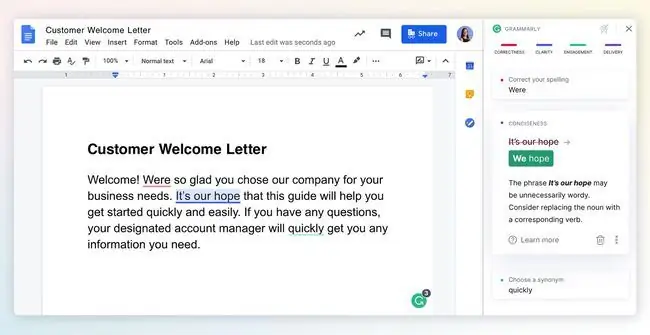
अपनी सामग्री के लिए व्याकरण के साथ लक्ष्य निर्धारित करना
एक अतिरिक्त विशेषता जो Google डॉक्स के लिए व्याकरण में अच्छी है, वह है आपके द्वारा बनाई गई सामग्री के लिए लक्ष्य निर्धारित करने की क्षमता। इस सुविधा को एक्सेस करने के लिए, ग्रामरली साइडबार खोलें और फिर target आइकन पर क्लिक करें। यह एक लक्ष्य निर्धारित करें डायलॉग बॉक्स खोलता है जहां आप दर्शक, औपचारिकता,के लिए विकल्पों को समायोजित कर सकते हैं। डोमेन , और टोन






